Personne ne veut que son audio reste simplement là, avec un fond statique et ennuyeux. Un visualiseur audio peut être une solution lorsque vous avez besoin de quelque chose à montrer à votre public pendant la lecture de votre morceau, tout en restant attrayant et professionnel.
Pour les utilisateurs d'Adobe, beaucoup pensaient que vous ne pouviez le faire qu'avec After Effects, car il faut travailler sur un graphique visuel pour le visualiseur. Cependant, vous pouvez également le faire entièrement dans Premiere Pro. Nous allons couvrir toutes les méthodes disponibles pour créer un visualiseur audio dans Premiere Pro facilement.

Partie 1. Comment créer un visualiseur audio dans Premiere Pro
Un visualiseur audio (ou visualiseur musical) est un type de graphique animé qui bouge en réponse à une piste audio. Il affiche généralement des formes d'onde ou des formes qui réagissent aux changements de fréquence et de volume du son.
Pour réaliser un visualiseur audio dans Premiere Pro, nous allons d'abord passer en revue le processus de combinaison avec After Effects. Mais même sans cela, vous pouvez aussi apprendre à en créer un directement dans Premiere Pro à l'aide d'un plugin externe.

1. Créer un visualiseur audio avec After Effects
Si vous êtes abonné à Adobe Creative Cloud, vous pouvez utiliser After Effects pour créer un visualiseur audio qui réagit à votre musique. Premiere Pro, à lui seul, n'inclut pas de graphiques animés de style forme d'onde ou spectre, d'où le besoin de l'associer à After Effects.
En reliant vos clips entre les deux programmes, vous pouvez créer des formes d'onde réactives ou des barres de spectre dans After Effects puis les réimporter dans Premiere Pro pour finaliser votre montage.
Comment créer un visualiseur audio dans Premiere Pro avec AE
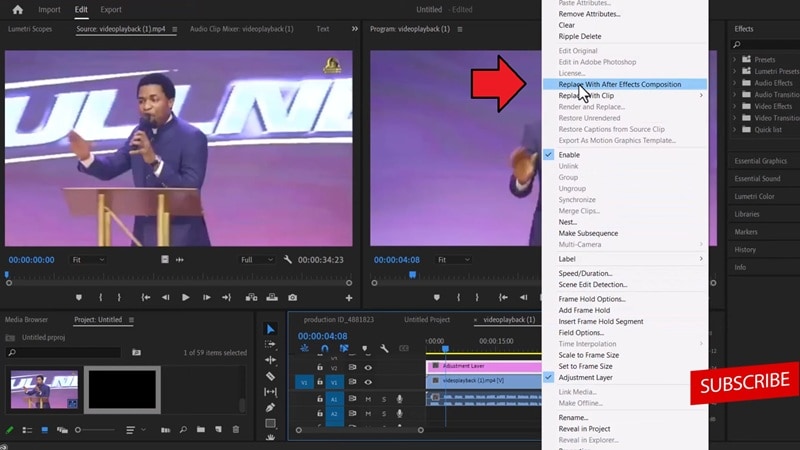
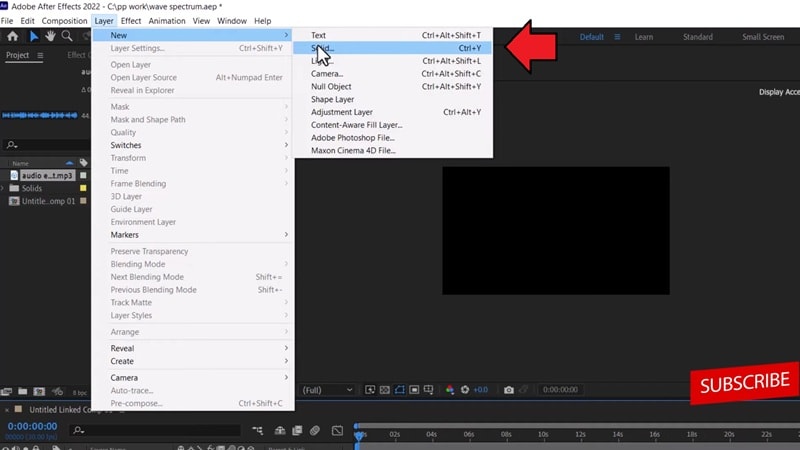
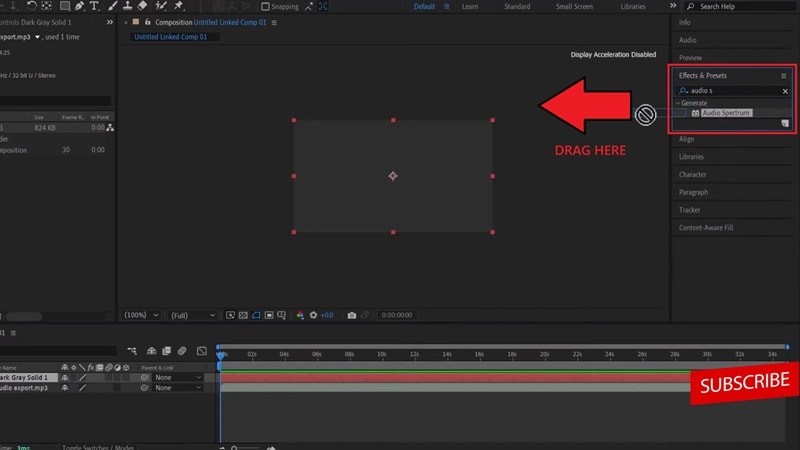
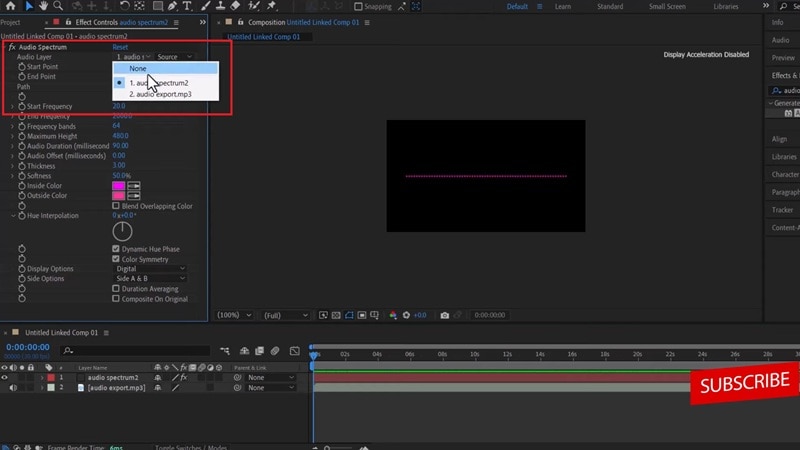
2. Créer un visualiseur audio sans After Effects
Si vous ne comptez pas utiliser After Effects, vous pouvez quand même créer un spectre audio dans Premiere Pro avec l’aide d’un plugin. Une option est BCC+ Audio Visualizer, inclus dans la suite Continuum de Boris FX.
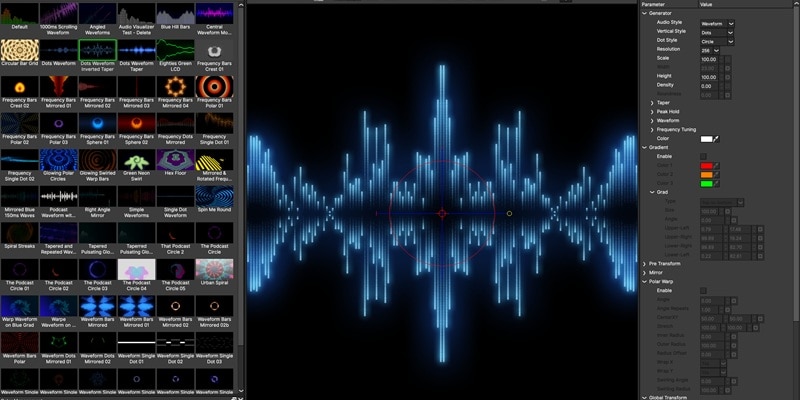
Cet outil agit comme un générateur qui produit automatiquement des graphiques animés réagissant à la fréquence et à l’amplitude de votre audio. Bien qu’il offre une méthode plus rapide, ce plugin est disponible via un abonnement à 27,08 $/mois.
Comment créer un visualiseur audio dans Premiere Pro
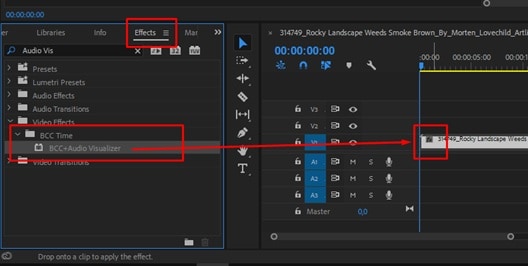
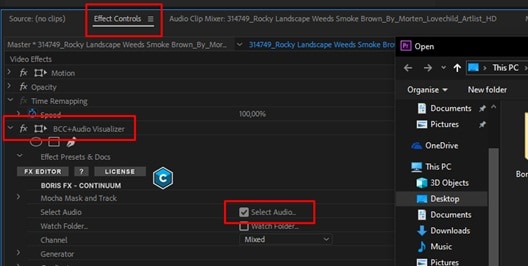
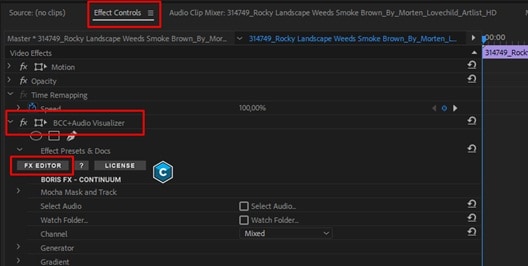
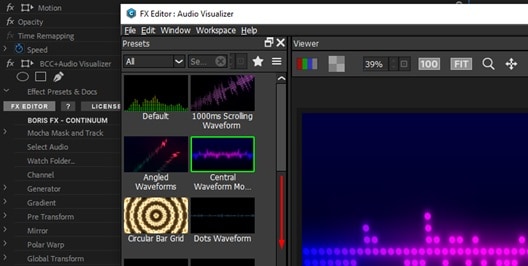
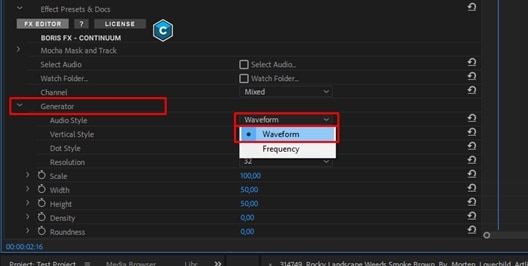
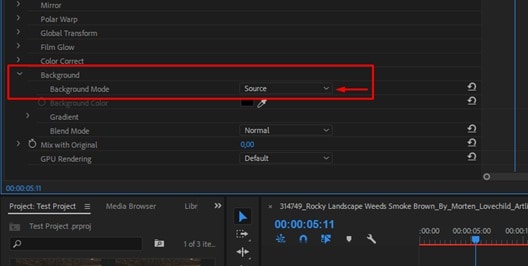
Astuce : Utilisez Mocha pour le masquage et le suivi
Comme BCC+ dispose du suivi planaire Mocha intégré, vous pouvez aussi attacher le visualiseur à un sujet en mouvement ou masquer des parties derrière des objets.
Partie 2. Télécharger des modèles de visualiseur audio pour Premiere Pro
Outre l’utilisation de plugins, vous pouvez également télécharger en ligne des modèles de spectre audio pour Premiere Pro. Ces modèles sont préconçus avec des éléments animés qui réagissent déjà à la musique, vous avez donc seulement à importer votre audio et personnaliser les couleurs, textes ou la mise en page pour correspondre à votre vidéo.
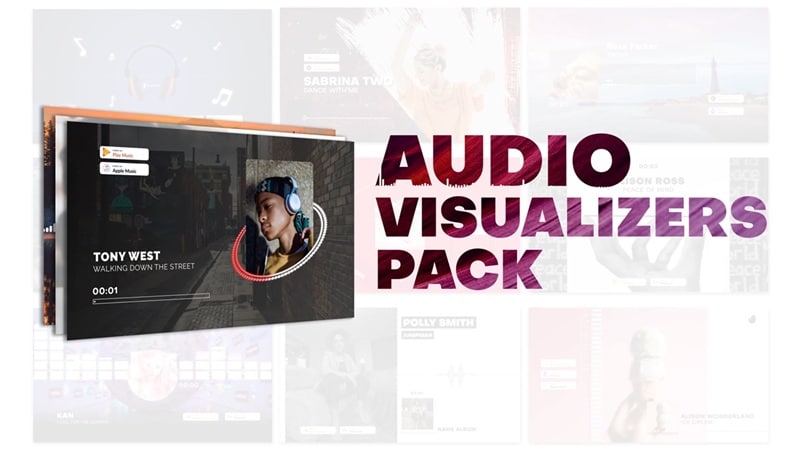
Voici quelques sources qui proposent des modèles de visualiseur audio pour Premiere Pro gratuits et payants :
| Mixkit | Content Creator Templates | Artlist | |
| Prix | Gratuit | 29 $/mois ou 299 $/an | À partir de 9,99 $/mois |
| Variété de styles | 2 modèles de design | 25 modèles de design | Vaste choix |
| Personnalisable | Limité | ✅ | ✅ |
| Licence | Utilisation commerciale & personnelle | Utilisation commerciale & personnelle | Utilisation commerciale & personnelle |
Partie 3. Essayez un éditeur vidéo avec des modèles intégrés de visualiseur audio
En dehors de Premiere Pro, saviez-vous qu’il existe des éditeurs vidéo qui proposent déjà des modèles intégrés de visualiseur audio ? Wondershare Filmora offre une façon plus économique et efficace de créer des visualiseurs audio.
Contrairement au visualiseur audio d’Adobe Premiere Pro, qui peut nécessiter des plugins ou des modèles supplémentaires, Filmora regroupe tout en un seul endroit. Vous trouverez les visualiseurs audio intégrés de Filmora directement dans sa bibliothèque d'effets.
Il vous suffit de parcourir les styles disponibles, de télécharger celui qui vous plaît et de l’appliquer directement sur votre projet. Pas de configuration compliquée, pas d’allers-retours entre plusieurs plateformes. Il suffit d’importer votre musique, de choisir un style, et c’est terminé.
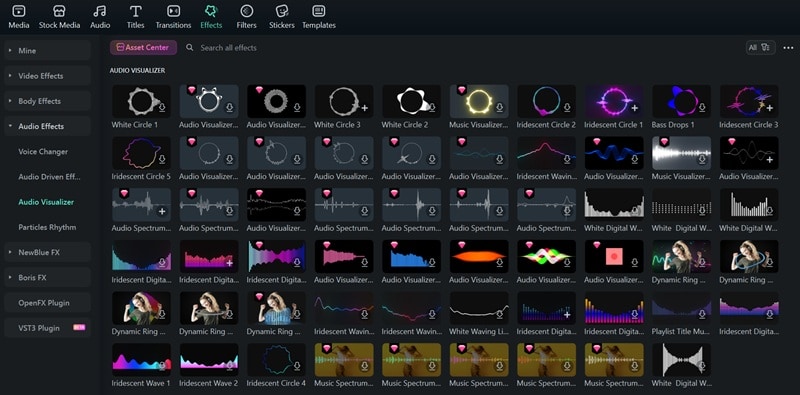
Comment créer un visualiseur audio dans Filmora
Assurez-vous que Filmora est installé sur votre ordinateur. Suivez ensuite les étapes ci-dessous pour créer un visualiseur audio dans Filmora.
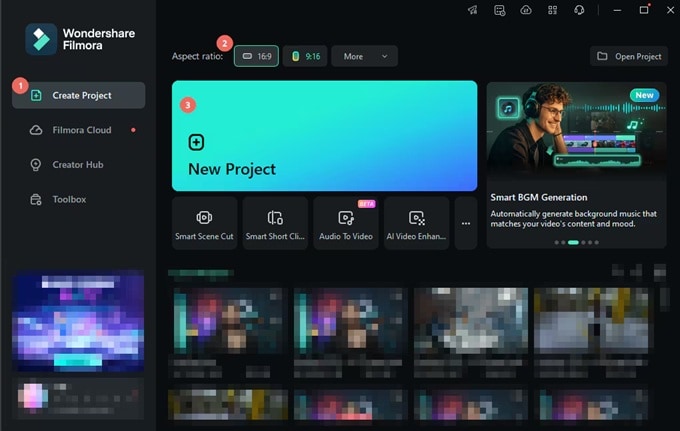
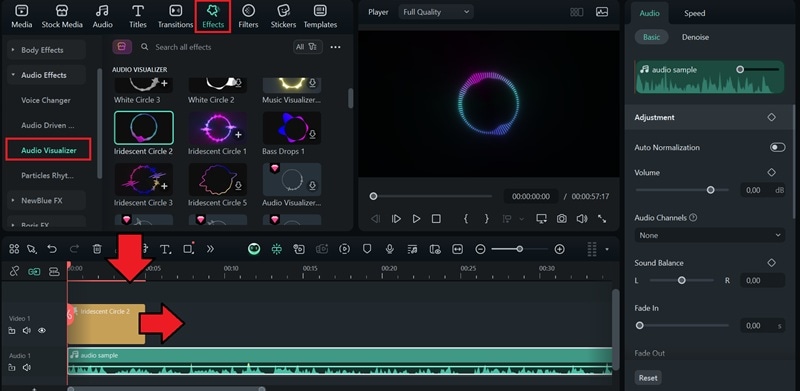
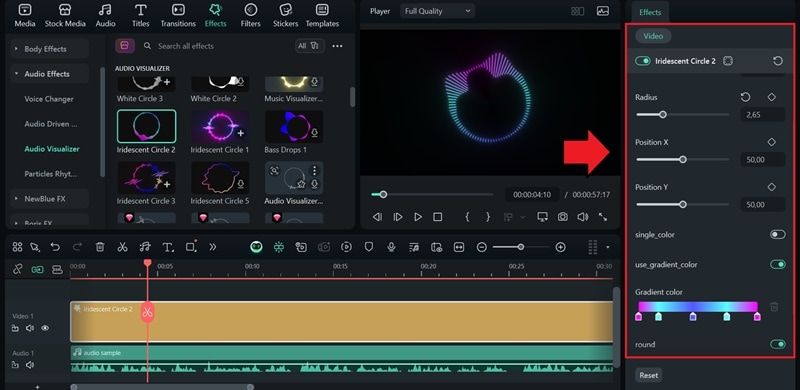
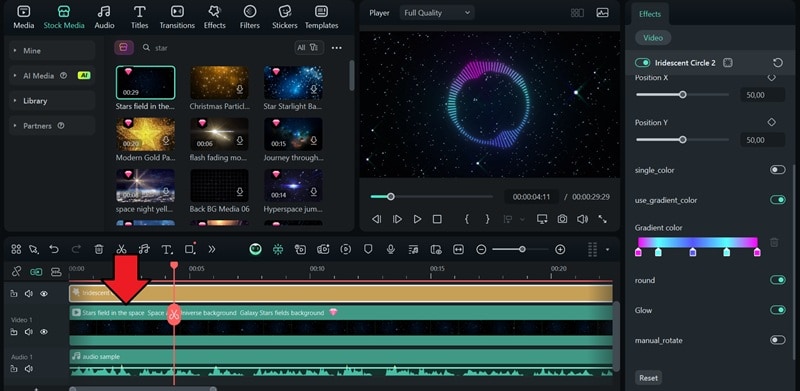
La visualisation de votre audio ne se limite pas à créer un spectre sonore. Vous pouvez aller plus loin et transformer votre son en une vidéo complète avec Filmora et son générateur IA Audio-vers-vidéo.
REMARQUE : Le Générateur IA Audio-vers-vidéo de Filmora fonctionne au mieux avec des audios narratifs ou historiques.
Cette fonctionnalité visualise et transforme automatiquement votre piste en une vidéo complète avec sous-titres, visuels et animations synchronisées avec le rythme, en seulement quelques minutes. C’est le moyen le plus rapide de donner vie à votre audio et de le partager comme une vidéo à l’aspect professionnel sur différentes plateformes.
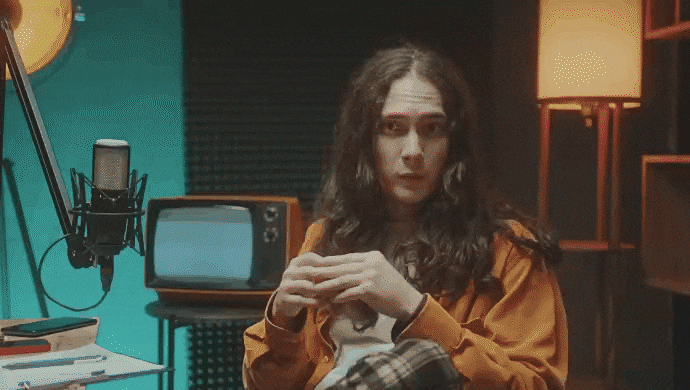
Partie 4. Où utiliser des visualiseurs audio dans vos contenus
Maintenant que vous savez comment créer des visualiseurs musicaux dans Premiere Pro et Filmora, vous pouvez les utiliser pour différents types de contenus :
1. Podcast
Bien que les podcasts se concentrent principalement sur l’audio, lorsque vous les publiez sur des plateformes privilégiant le contenu visuel comme YouTube, vous pouvez avoir besoin d’un élément qui dynamise l’écran. Dans ce cas, un visualiseur audio peut créer du mouvement et du rythme qui s’accordent à votre voix ou musique de fond.
Les visuels animés apportent de l’énergie à l’expérience d’écoute et offrent à vos auditeurs quelque chose à regarder pendant qu’ils écoutent. Même sans vidéo, vous pouvez capter l’attention de votre public.

2. Clip musical
Pour les musiciens et les producteurs, les visualiseurs audio sont souvent utilisés comme clips vidéo rapides. Ils réagissent à chaque battement, rythme et drop, rendant le morceau visuellement attrayant même sans interprétation filmée. Le clip « Do I Wanna Know ? » des Arctic Monkeys en est un exemple populaire. Sa forme d'onde audio simple est devenue immédiatement reconnaissable malgré ses visuels minimalistes.
3. Interviews
Il arrive que l’enregistrement vidéo d’interviews ne soit pas possible ou pratique, comme lors de sessions à distance ou d’enregistrements uniquement audio. Dans ces cas, un visualiseur audio permet de remplir l’écran vide en ajoutant du mouvement qui suit la conversation.
Vous pouvez indiquer à l’audience qui parle en associant le visualiseur à des étiquettes de noms, photos de profil ou animations subtiles de forme d’onde pour chaque intervenant.
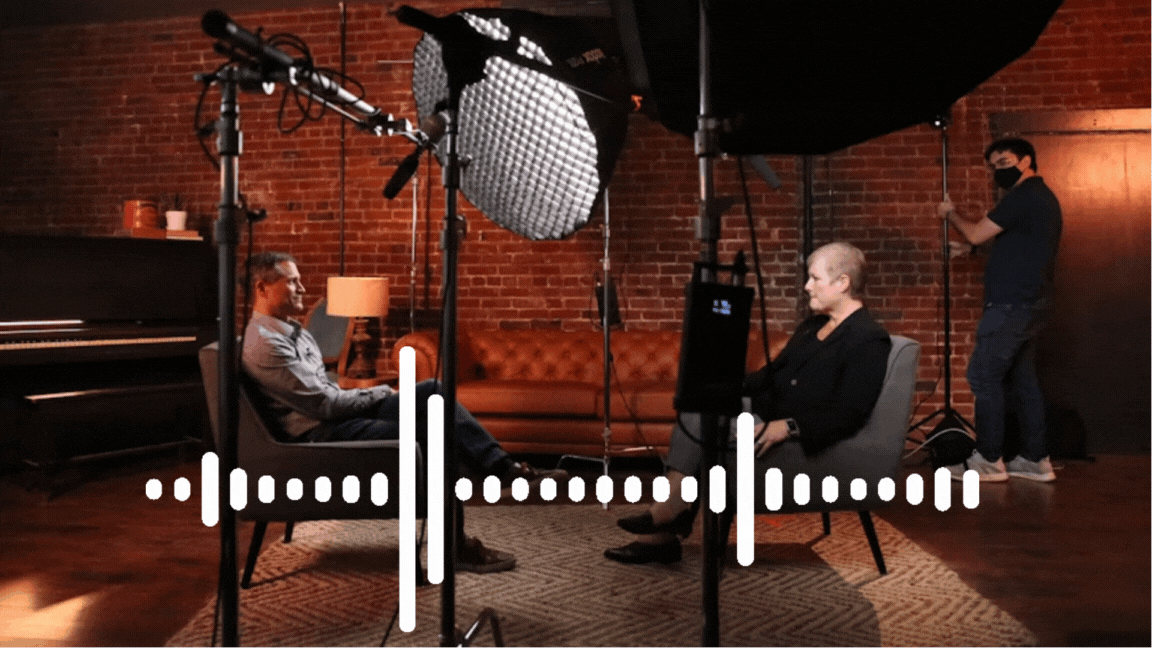
Conclusion
Les visualiseurs audio peuvent apporter une identité visuelle à tout contenu audio, pour qu’il ne s’agisse pas seulement de son. Vous pouvez en créer un en utilisant Premiere Pro avec After Effects, directement dans Premiere Pro via un plugin ou en téléchargeant un modèle de visualiseur audio pour Premiere Pro en ligne.
Une autre option consiste à utiliser un éditeur plus simple comme Filmora, qui inclut déjà des modèles de visualiseur audio intégrés. Vous pouvez les appliquer instantanément sans installer de plugins ou changer de logiciel. De plus, les générateurs IA de Filmora facilitent la visualisation de votre audio et sa transformation en une vidéo complète à partager en quelques minutes.


